I metodi per spostare chat e media WhatsApp da iPhone a smartphone Android, con e senza backup e passaggio dal cloud. Ecco come fare.

Se da iPhone hai deciso di passare ad Android è molto probabile che tra le altre cose dovrai migrare i dati WhatsApp. Come sappiamo i due mondi, iOS e Android, non comunicano benissimo tra loro, e anche nel caso del trasferimento di WhatsApp il procedimento ad oggi non è proprio semplice e rapido. Qui ti spieghiamo come trasferire chat e media WhatsApp da un iPhone ad Android anche senza backup e passaggio dal cloud.
Come trasferire chat WhatsApp da iPhone ad Android
Una buona notizia è che grazie a un recente aggiornamento di WhatsApp, da un paio di mesi su iPhone si possono trasferire le chat da iOS ad Android direttamente in app. Tra le voci nelle Impostazioni è apparsa infatti la funzione Sposta chat su Android che però, attenzione, non funziona per trasferire WhatsApp da Android ad iPhone.
- Apri WhatsApp sul tuo iPhone
- Vai su Impostazioni > Chat
- Premi su Sposta le chat su Android
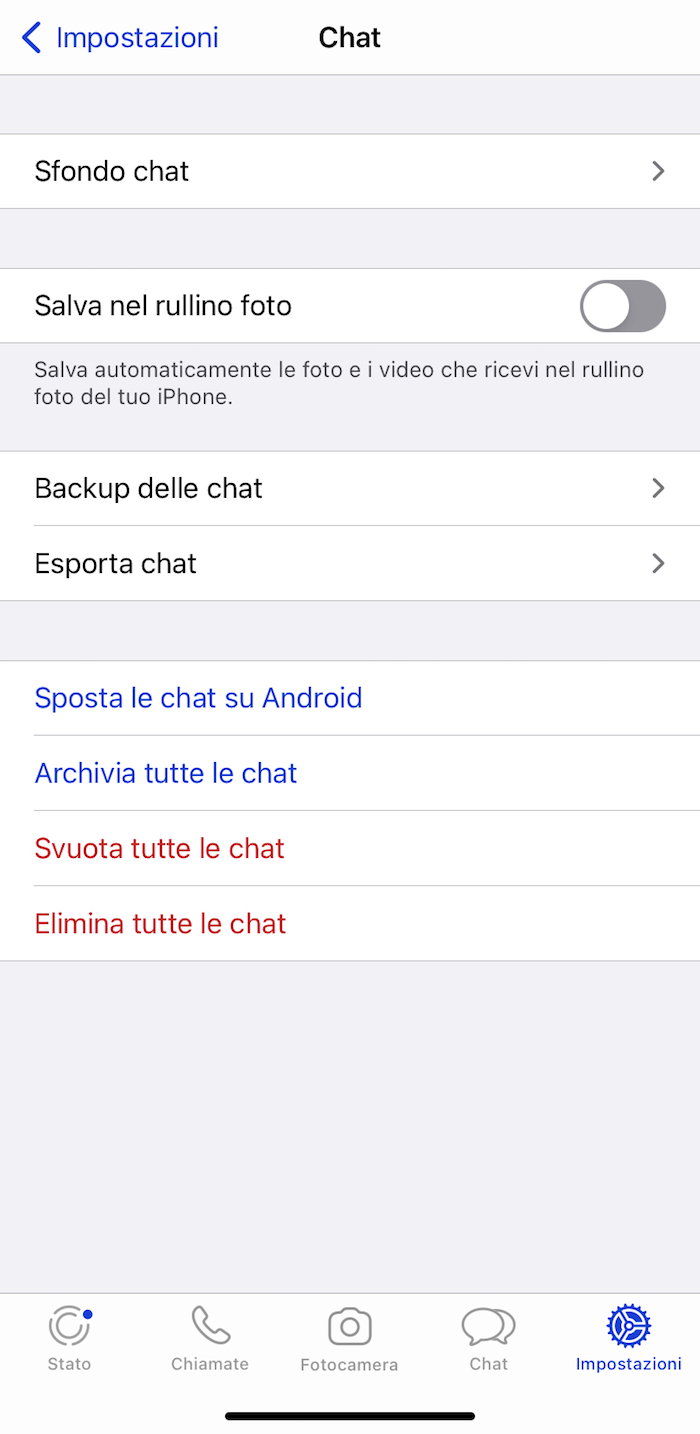 Sposta WhatsApp su Android
Sposta WhatsApp su Android
- Premi su Inizia se vuoi trasferire la cronologia chat e i media sul tuo nuovo telefono Android
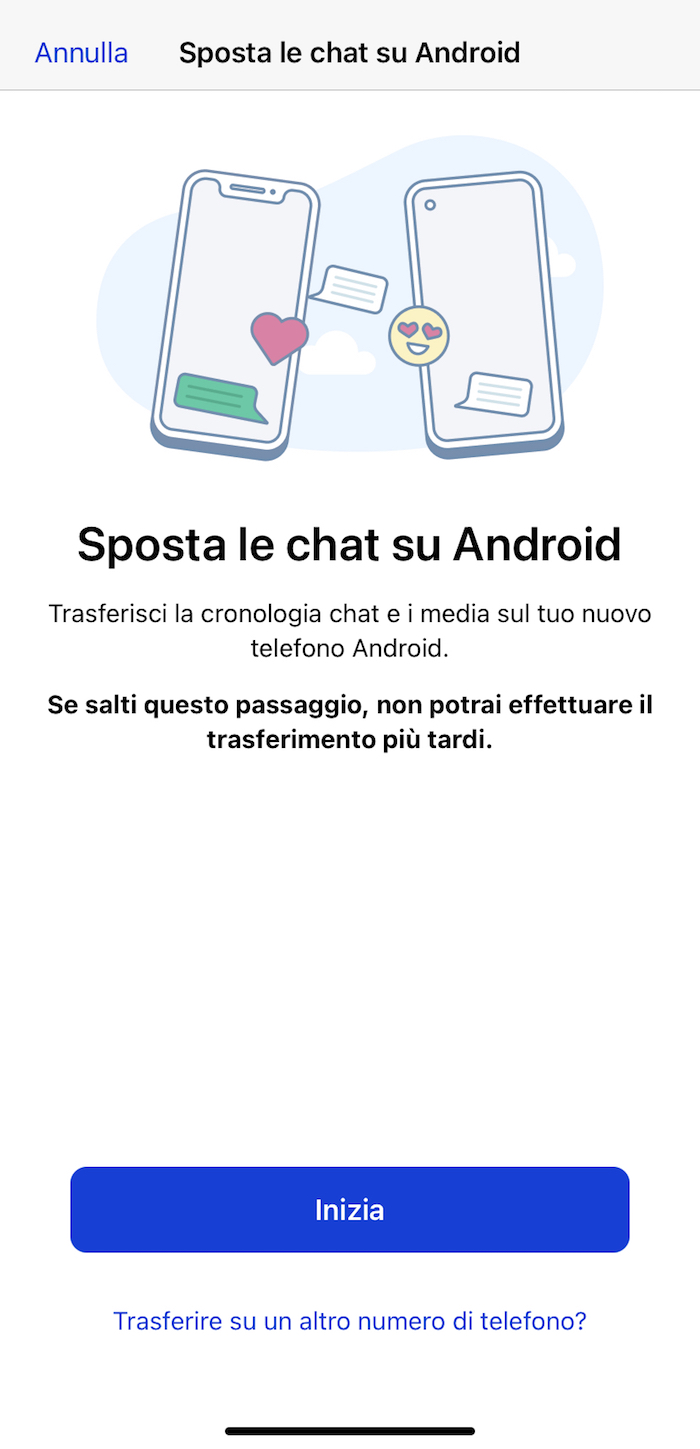 Come trasferire chat WhatsApp da iPhone ad Android
Come trasferire chat WhatsApp da iPhone ad Android
La cattiva notizia è che sembra che questa funzione sia limitata solo ad alcuni modelli di smartphone Android, in particolare i Samsung con a bordo una versione dell’OS da Android 10 o superiore.
Come trasferire WhatsApp da iPhone ad Android (Samsung)
Se devi spostare WhatsApp da iPhone a uno smartphone Samsung con Android, innanzitutto ti serviranno:
- l’applicazione Samsung SmartSwitch versione 3.7.22.1 o superiore
- WhatsApp aggiornato sia su iPhone che su Android
- un cavo da USB-C a Lightning (o adattatori equivalenti)
- un dispositivo Android nuovo di fabbrica o su cui sono state ripristinate le impostazioni di fabbrica
A questo punto, per trasferire WhatsApp da iPhone al nuovo telefono Android, devi fare cosi:
- Collega tramite cavo iPhone e smartphone Samsung
- Segui le indicazioni fornite da Samsung Smart Switch
- Scansiona con iPhone il codice QR visualizzato sul Samsung
- Tocca Avvia su iPhone e attendi il completamento del processo
- Continua a configurare il tuo Samsung
- Apri WhatsApp e accedi con lo stesso numero di telefono che avevi prima
- Tocca Importa quando richiesto, per completare il processo di migrazione dei dati
- Completa l’attivazione del nuovo dispositivo e troverai le chat WhatsApp come le avevi lasciate su iPhone
Ad essere trasferite da un telefono all’altro saranno le informazioni dell’account, l’immagine del profilo, le chat individuali e di gruppo, la cronologia chat, audio, foto, video, e le impostazioni, ma non la cronologia chiamate o il nome visualizzato.
Questo procedimento, che per ora funziona solo con i device Samsung e con i Google Pixel, sarebbe arrivato anche su tutti gli altri dispositivi Android. Almeno a detta di Google, che ha annunciato l’arrivo di questa funzione su tutti i telefoni Android che escono di fabbrica con Android 12. La società non ha però dato dettagli sulle tempistiche né citato i device con versioni precedenti di Android.
Trasferire WhatsApp da iPhone a Android con backup
Un metodo un po’ più macchinoso ma alla portata di tutti è il backup. Per eseguire il backup delle chat WhatsApp su iPhone si usa iCloud. La prima cosa da fare è assicurarsi che le conversazioni WhatsApp siano salvate su iCloud.
- Apri le impostazioni di iPhone
- Tocca iCloud e assicurati di aver effettuato l’accesso con il tuo ID Apple
- Tocca iCloud Drive e attivalo
- Controlla che WhatsApp sia attiva su iCloud Drive. Se non lo è sposta la levetta da grigia a verde.
A questo punto puoi procedere con il backup di WhatsApp su iPhone per il trasferimento di chat e dati sul dispositivo Android. Ecco i passaggi da seguire:
- Vai su WhatsApp > Impostazioni
- Su Chat, seleziona Backup delle chat > Esegui il Backup ora
- Per ripristinare i dati basterà accedere sulla versione pulita di WhatsApp su un dispositivo nuovo o formattato e andare su Impostazioni > Chat > Backup delle chat. Qui si potrà scegliere cosa ripristinare sull’iPhone.
Come trasferire chat WhatsApp su nuovo numero di telefono
Se invece vuoi trasferire la chat e i media WhatsApp da iPhone su un altro numero di telefono perché hai cambiato numero, puoi andare su Impostazioni > Chat > Sposta le chat su Android > Trasferire su un altro numero di telefono.
A questo punto ti appare la schermata che dice:
Usa la funzione cambia numero per migrare tutte le informazioni, i gruppi e le impostazioni del tuo account dal numero di telefono attuale a un nuovo numero. Non puoi annullare questa operazione. Per procedere conferma che il nuovo numero possa ricevere SMS o chiamate e tocca Avanti per verificare il numero
.
Se vuoi trasferire la tua cronologia chat, dovrai prima creare un backup del tuo vecchio telefono sul computer o su iCloud. Dopo aver cambiato il numero di telefono sul tuo vecchio dispositivo, sul nuovo telefono dovrai installare WhatsApp, registrare nuovamente il tuo nuovo numero di telefono e ripristinare il backup.
© RIPRODUZIONE RISERVATA





